Windows 10: 450-MB-Wiederherstellungspartition sichtbar - so blenden Sie sie aus
Mehr zum Thema: MicrosoftNach dem Windows 10 April Update kann es sein, dass der Windows Explorer die Wiederherstellungspartition mit 450 MB anzeigt. So blenden Sie sie wieder aus!
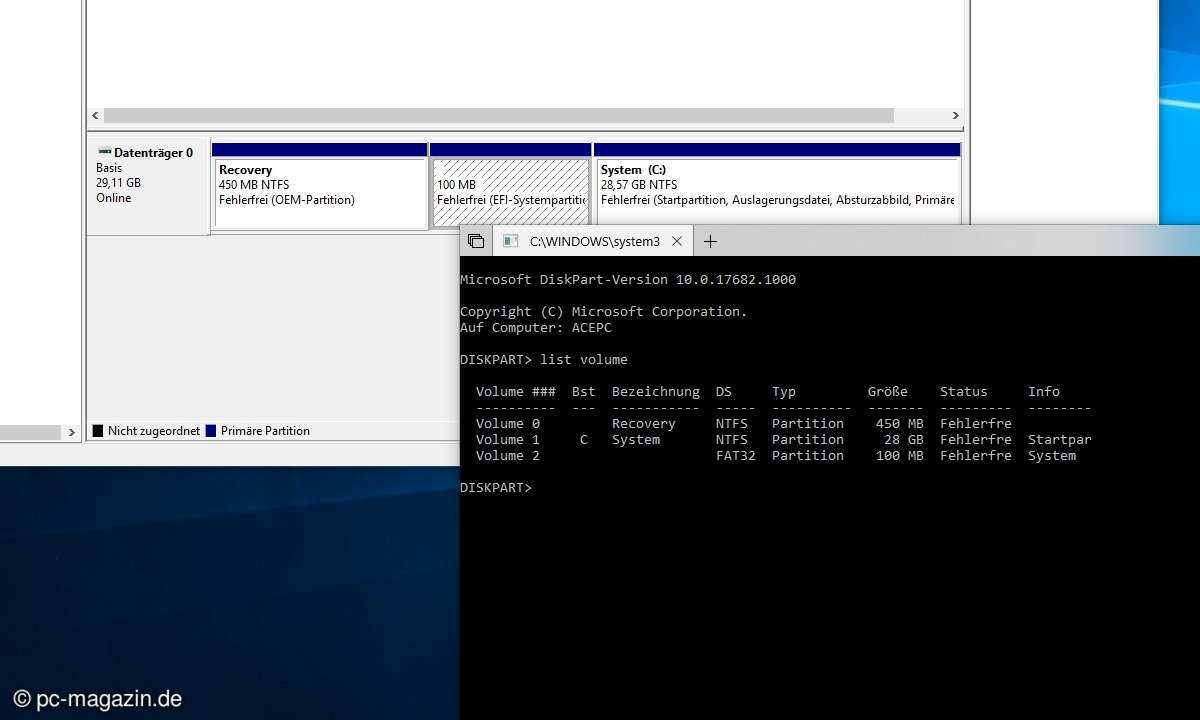
Bei der erstmaligen Windows-10-Installation erstellt das Setup auf dem Laufwerk, das Sie für das Betriebssystem auswählen noch weitere kleine Partitionen. Das sind zum einen die Wiederherstellungs- mit 450 MB und zum anderen die EFI-Systempartition (meist 100 MB).Beide Partitionen sind auf dem Arb...
Bei der erstmaligen Windows-10-Installation erstellt das Setup auf dem Laufwerk, das Sie für das Betriebssystem auswählen noch weitere kleine Partitionen. Das sind zum einen die Wiederherstellungs- mit 450 MB und zum anderen die EFI-Systempartition (meist 100 MB).
Beide Partitionen sind auf dem Arbeitsplatz in der Regel nicht sichtbar. Nach einem größeren Update wie dem April Update kann es aber sein, dass Sie auf dem Arbeitsplatz ein "neues" Laufwerk entdecken: Es sei 450 MB groß, leer und erlaubt keine Änderungen am Inhalt.
Bei der Partition handelt es sich laut Datenträgerverwaltung um die genannte Wiederherstellungspartition. Sie liegt auf dem gleichen Laufwerk, auf dem auch die Windows-10-Installation gespeichert ist. Wir sollten sie also nicht löschen, das Ausblenden des Laufwerksbuchstaben reicht.
Über das Verwaltungs-Tool von Windows 10 können wir dies theoretisch unternehmen, Windows 10 erlaubt uns aber keine Änderungen an der Partition – wohlgemerkt, weil sie für den Betrieb von Windows 10 und bestimmte Features notwendig ist.
Die Lösung für das Problem ist das kleine Tool „Diskpart“, das in Windows integriert ist. Dort sind Änderungen an Laufwerken möglich, an die andere Tools nicht so einfach gelangen. Um Diskpart zu nutzen, öffnen Sie die Eingabeaufforderung als Administrator. Drücken Sie dazu auf den Startknopf und geben die Buchstaben „cmd“ ein.
Ihnen sollte die „Eingabeaufforderung“ oder „cmd.exe“ angezeigt werden. Klicken Sie mit der rechten Maustaste auf den Eintrag und lassen Sie das Tool mit Administrator-Rechten ausführen. Geben Sie im neuen Fenster direkt „diskpart“ ein und bestätigen Sie mit Eingabe.
Wiederherstellungspartition ausblenden mit Diskpart
Diskpart steuern Sie mit Kommandobefehlen ohne grafische Oberfläche. Zu Beginn lassen wir uns anzeigen, welche Laufwerke und Partitionen auf dem System aktiv sind. Das funktioniert mit dem Befehl „list volume“. In der Spalte „###“ suchen Sie nun die Nummer für die Partition, die Sie nicht mehr sehen sollen.
Wir wählen diese anschließend mit dem Befehl „select volume X“ aus. X steht dabei für die Zahl, die Sie der vorherigen Liste entnommen haben. Ist die richtige Partition ausgewählt, fehlt nur noch der folgende Befehl, um die Verknüpfung mit einem Laufwerksbuchstaben und somit die Anzeige auf dem Arbeitsplatz auszublenden: „remove letter=Y“. Für „Y“ wählen Sie den Buchstaben aus, den Windows der Wiederherstellungspartition erteilt hat. Ist der Befehl bestätigt, ist auf Ihrem Rechner wieder alles wie vorher.
Zusätzlicher Hinweis: Taucht die Partition bzw. der Buchstabe immer wieder im Explorer auf, probieren Sie es mit dem dritten Tipp in diesem Ratgeber:











